如何在不丢失标签的情况下重新启动 Chrome 浏览器
如果您需要重新启动 Chrome 但希望确保您打开的标签不会在此过程中丢失,应用程序中有一个功能可以实现这一点。
在 Mac 计算机或 Windows PC 上,在 Chrome 浏览器的地址栏中键入 chrome://restart,然后按键盘上的 Enter或 Return键以输入命令。浏览器将自动重新启动,您之前打开的选项卡将重新出现。
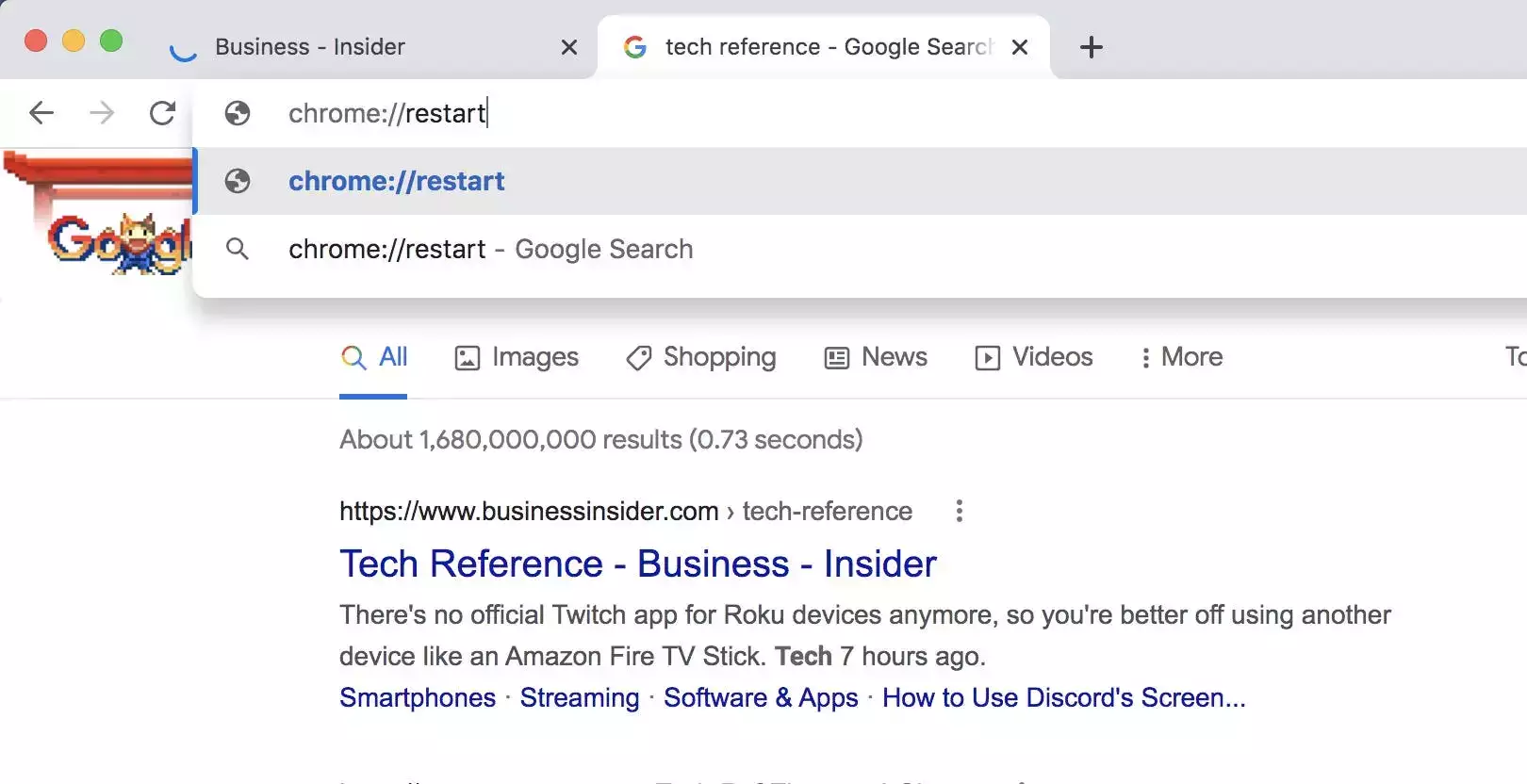
如何在 Mac 上重启 Chrome 浏览器
如果您不需要重新打开标签页,只需关闭应用程序并重新打开即可在 Mac 上重新启动 Chrome。这可以通过多种方式完成。
在屏幕顶部的菜单中,单击 Chrome按钮,然后从下拉菜单中单击 退出 Google Chrome,或输入键盘快捷键 Command + Q。您还可以使用窗口左上角的红色窗口按钮快速关闭浏览器 。

如果您因为浏览器无响应而无法关闭窗口,您可能需要 强制退出 Google Chrome。
当您想重新打开 Chrome 以重新启动它时,只需单击桌面上或 Mac Finder 的“应用程序”文件夹中的应用程序图标即可。
如何在 Windows 上重新启动 Chrome 浏览器
如果您想在不重新打开打开的标签页的情况下在 Windows PC 上重新启动 Chrome,您可以通过转到浏览器窗口的右上角并单击窗口右上角的 X来实现。
您也可以点击 三个垂直堆叠的点是X下面露出一个下拉菜单,然后单击 退出,在退出浏览器菜单的底部。
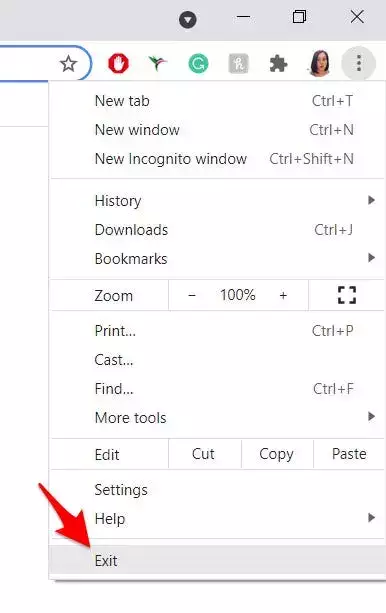
如果您的 Chrome 窗口没有响应,您可能需要 强制退出 Google Chrome以关闭该程序。
要重新打开 Chrome,只需双击桌面、“开始”菜单或计算机应用程序文件夹中的应用程序图标。
未经允许不得转载:表盘吧 » 如何在不丢失打开的标签页的情况下重新启动 Google Chrome 浏览器
